简介:
在使用Windows 8系统的过程中,了解显卡信息对于优化系统性能、解决图形相关问题以及选择合适的驱动程序至关重要。本文将详细介绍如何在Win8系统中查看显卡信息,并解答常见问题,帮助用户更好地管理和使用他们的电脑。
工具原料:
系统版本:Windows 8.1
品牌型号:Dell XPS 13 (2022款)
软件版本:DirectX 11、GPU-Z 2.45.0
一、使用系统自带工具查看显卡信息1、通过设备管理器查看显卡信息
设备管理器是Windows系统自带的硬件管理工具,可以方便地查看和管理电脑中的硬件设备。以下是具体步骤:
1.1 按下键盘上的“Win + X”组合键,选择“设备管理器”。
1.2 在设备管理器窗口中,展开“显示适配器”选项。
1.3 在显示适配器下,你将看到当前系统中安装的显卡信息。
1.4 右键点击显卡名称,选择“属性”,可以查看显卡的详细信息,包括驱动程序版本、资源使用情况等。
2、通过DirectX诊断工具查看显卡信息
DirectX诊断工具是Windows系统自带的一个实用工具,可以帮助用户查看系统的DirectX信息和显卡信息。以下是具体步骤:
2.1 按下键盘上的“Win + R”组合键,输入“dxdiag”并按下回车键。
2.2 在DirectX诊断工具窗口中,切换到“显示”选项卡。
2.3 在“显示”选项卡中,你可以看到显卡的名称、制造商、芯片类型、显示内存等详细信息。
二、使用第三方软件查看显卡信息1、通过GPU-Z查看显卡信息
GPU-Z是一款专门用于查看显卡信息的第三方软件,功能强大且使用简单。以下是具体步骤:
1.1 下载并安装GPU-Z软件,可以从官方网站获取最新版本。
1.2 打开GPU-Z软件,软件会自动检测并显示当前系统中显卡的详细信息。
1.3 在GPU-Z界面中,你可以查看显卡的型号、GPU核心、显存大小、驱动版本等详细信息。
2、通过AIDA64查看显卡信息
AIDA64是一款功能全面的系统信息检测工具,可以帮助用户查看电脑的各项硬件信息。以下是具体步骤:
2.1 下载并安装AIDA64软件,可以从官方网站获取最新版本。
2.2 打开AIDA64软件,选择“显示设备”选项。
2.3 在“显示设备”选项中,你可以查看显卡的详细信息,包括显卡型号、显存大小、驱动版本等。
三、常见问题解答1、为什么我的设备管理器中看不到显卡信息?
可能的原因包括显卡驱动未正确安装、显卡硬件故障或显卡未正确插入主板。建议重新安装显卡驱动,检查显卡硬件连接情况。
2、为什么我的DirectX诊断工具中显示的显卡信息不完整?
可能的原因是DirectX版本过低或显卡驱动未正确安装。建议更新DirectX版本和显卡驱动。
3、如何更新显卡驱动?
可以通过显卡制造商的官方网站下载最新的驱动程序,或者使用Windows Update自动更新驱动程序。
拓展知识:1、显卡的基本知识
显卡(Graphics Card)是电脑中负责图形处理的硬件设备,主要用于图形渲染和显示输出。显卡的性能直接影响到电脑的图形处理能力,尤其是在游戏、视频编辑等高负载应用中显得尤为重要。
2、显卡驱动的重要性
显卡驱动是显卡与操作系统之间的桥梁,负责将操作系统的指令传递给显卡硬件。正确安装和更新显卡驱动可以提高系统的稳定性和性能,解决兼容性问题。
3、显卡的分类
显卡主要分为集成显卡和独立显卡。集成显卡集成在主板或CPU中,性能较低,适合日常办公和轻度娱乐。独立显卡则是独立的硬件设备,性能较高,适合游戏、视频编辑等高负载应用。
总结:
通过本文的介绍,用户可以掌握在Windows 8系统中查看显卡信息的多种方法,包括使用系统自带工具和第三方软件。同时,本文还解答了常见问题,并提供了相关的拓展知识,帮助用户更全面地了解显卡及其相关内容。希望本文能为用户在日常使用电脑时提供实用的帮助。